【DomoAI】普通の動画を一瞬でアニメ動画にできる動画生成AIを使ってみた

- 画像・動画・音声を自由に生成・編集できる多機能AIツール
- 多彩なテンプレートでアニメ風や8Bit風などの高品質動画を簡単生成
- 商用利用可能で、スタンダード以上のプランにライセンス付与
DomoAIは、最先端の生成AI技術を活用した画像・動画クリエイティブツールです。
誰でも直感的に利用できることから、クリエイティブな遊びを楽しむ初心者や、本格的な動画制作などを行う上級者など幅広いユーザーが利用しています。利用用途もさまざまで、アート制作やデザイン、ミーム作成、アバター生成など幅広い分野で活用されています。
本記事では、DomoAIの登録方法や実際に使ってみた様子を画像を用いて紹介しています。最後までお読みいただくことでDomoAIについて網羅的に理解することができるはずです。また、最新のアップデート情報などについても紹介しているのでぜひ最後までご覧ください。
\生成AIを活用して業務プロセスを自動化/
DomoAIとは?最新アップデートと注目機能
DomoAIは、テキストから画像を生成できたり、動画にエフェクトをかけることのできる画像・動画クリエイティブツールです。高性能かつ、豊富なテンプレートから簡単に動画を生成できることから、初心者から上級者までさまざまなユーザーから人気のあるAIツールとして有名です。
特に、動画をアニメ風や8Bit風などのさまざまなスタイルに変更できる機能が特徴的で、2025年6月26日にはアップデートが行われ、動画の生成スピードが上昇しただけではなく、生成される動画が破綻する確率が大幅に改善されました。
また、6月30日以降には画像から動画生成機能に「ダンス」や「ハグ」「キス」などといった特定の動作を追加できるさまざまなテンプレートも追加予定です。
このように、DomoAIは豊富なテンプレートからハイクオリティな動画を簡単に生成できる機能が次々に追加されているので、今後のアップデートにも期待ですね。
主な機能
初心者でも直感的に扱えるDomoAIですが、具体的にはどのようなどのような機能を使うことができるのでしょうか。次にDomoAIの主な機能についてご紹介します。
画像から動画生成(Image to Video)
画像から動画を生成するImage to Videoは、その名の通り任意の画像から動画を生成する機能です。
実際の使い方については後ほどご紹介しますが、動画化したい画像をアップロードし、指示に従って設定を行うだけで、誰でも簡単に動画を生成することができます。

例えば、上記の白い犬が走っている画像をアップロードして生成した動画がこちらです。
今回は、テキストプロンプトは一切使わず画像をアップロードしただけですが、白い犬の足や顔、毛だけではなく、周りの草なども自然な動きで再現されており、とてもクオリティの高い動画が生成できました。
また、上記のポストのようにImage to Video機能は大幅なアップデートが行われ、これまで以上に自然でより精細な動画を生成することができるようになりました。
このように、ハイクオリティな実写画像やアニメ風動画の生成なども簡単にできるため、幅広いスタイルの動画を手軽に生成できるのが特徴です。
動画から動画生成(Video to Video)
Video to Videoは、任意の動画から新たなスタイルの動画を生成できる機能です。
上記の投稿には、DomoAIを活用して実写動画からアニメーション動画に変更した動画が掲載されていますが、見ていただいてわかる通り、人物や動き、表情などは元動画の特徴を捉えつつ、アニメーション動画に変更できていることが分かります。
そのほかにも、上記のようなアニメーション動画から下記のような別の画風のアニメーションへ変更することも可能です。
このように、DomoAIを活用すれば一つの動画からさまざまなバリエーションの動画も簡単に生成することができます。
高画質化(Upscale)
過去に撮影した思い出の画像や動画などは、カメラの性能が今より進歩していなかったため、画質が荒く、ぼやけたような写真や動画になっていることが多いでしょう。
しかし、DomoAIのUpscale機能を活用すれば、簡単に画像や動画を高画質化することができます。
上記のポストを見ていただければわかる通り、4K画質まで高画質化することが可能なため、高画質化する前と後で差がはっきりとわかるほど綺麗に高画質化できることがわかります。
また、動画については、画質だけではなくフレームレートを60fpsまで向上させることができるため、より滑らかで綺麗な映像へと変化させることが可能です。
テキストから動画生成(Text to Video)
DomoAIのText to Video機能を活用すれば、テキストからも簡単に動画を生成することができます。
上記ポストで紹介されている動画は全てテキストから生成されている動画ですが、どれもクオリティが高く、一部動画については実際に撮影された動画かのようなクオリティとなっています。
また、他の機能同様に動画を生成する際には、数多く存在するモデルから任意のモデルを選択できます。
【90年代風】
【ドット絵調】
モデルを変更することで、上記のような90年代風ビデオやドット絵調などさまざまなスタイルの動画が生成することが可能です。
新機能「Talking Avatar」の概要
DomoAIには新機能として「Talking Avatar」が追加されました。
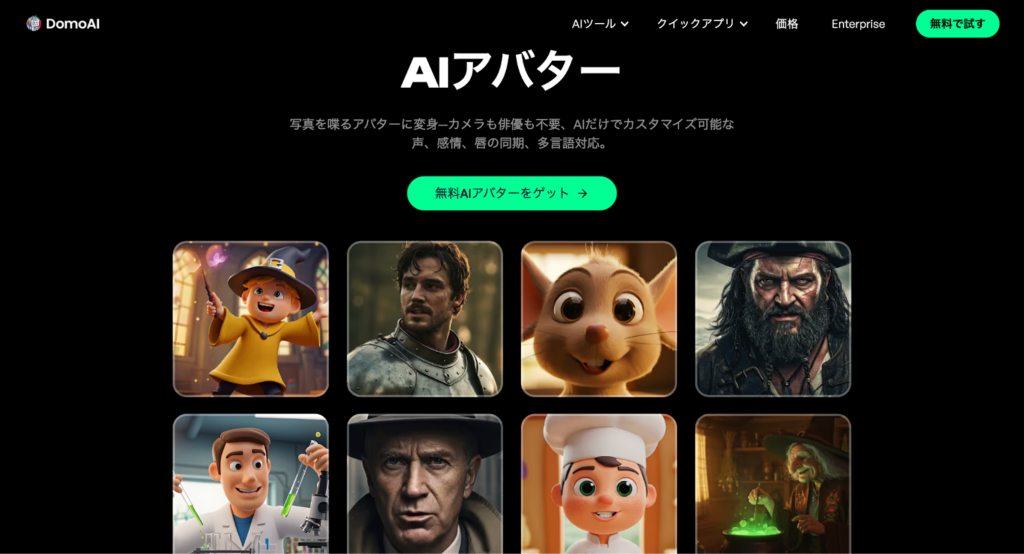
Talking Avatar機能とは、簡単に説明すると任意の写真の人物や動物などに音声をつけることができる機能で、最大60秒のAIアバターを生成できます。
音声に合わせて口の動きを合わせるリップシンク機能はもちろん、顔の動きなども追加できるため、より自然なAIアバターが作成可能です。

例えば、上記の画像からAIアバターを作ってみると、
上記のように、口の動きはもちろん、顔の動きや表情までリアルなアバターを生成することができます。
ちなみに、こちらのAIアバターの音声もDomoAIで作成しています。
生成できる音声の種類も豊富で、音声データがあればオリジナルの読み上げ音声を作成することもできます。日本語や英語、中国語、韓国語などの多言語対応もしているため、さまざまな用途に合わせたAIアバターを作成できる点もポイントの一つです。
また、上記ポストのようにAIアバター機能を使えばMVを作成することもできます。
こちらのMVのように動画の人物に激しい動きをさせたい場合は、画像のアップロードだけでは表現しきれない場合があるので、Image to Videoを活用して画像を動画化した後に、AIアバターで口の動きをつけることでよりクオリティの高いAIアバターを生成することができます。
競合ツール(Pika/Runway/Sora)との違い
近年さまざまな動画生成AIがリリースされており、有名どころでいえばPikaやRunway、Soraなどがあります。
これらの動画生成AIとDomoAIの大きな違いは、既存の画像や動画からアニメーション風の動画に編集できる点と言えるでしょう。
生成される動画も元動画の内容を崩さず、アニメーション風に変更できるのはもちろん、任意のプロンプトを追加することによって動画に新たな効果を追加することも可能です。
また、変更できるテンプレートも豊富で、日本アニメ風や3D漫画風、浮世絵風など、1つの動画からさまざまな動画を生成できるため、DomoAIを活用すればよりクリエイティブな動画を簡単に作成することができます。
なお、無料で利用できる動画生成AIについて詳しく知りたい方は、下記の記事を併せてご確認ください。

料金プランとクレジット体系
DomoAIは、登録した時に無料で15クレジットもらえますが、無料プランは存在しないため利用するためには有料プランに加入する必要があります。
ここでは、無料登録時にもらえるクレジットとDomoAIの有料プランについてご紹介します。
無料でもらえる15 クレジットでできること
無料登録すると初回限定で15クレジットがもらえます。
しかし、動画生成や画像生成には多くのクレジットを消費するため、15クレジットでは生成できる範囲に限りがあります。無料でもらえる15クレジットでできることは下記の通りです。
| 機能 | 生成できる秒数と枚数 | 消費クレジット |
|---|---|---|
| 画像から動画 | 5〜10秒 | 7〜15クレジット |
| 動画から動画 | 3秒 | 15クレジット |
| テキストから動画 | 5〜10秒 | 7〜15クレジット |
| AIアバター | 5秒 | 15クレジット |
| 音声読み上げ | 3000単語 | 1クレジット/200単語 |
| テキストから画像 | 1〜15枚 | 1クレジット/1枚 |
| 画像のスタイル変更 | 1〜7枚 | 2クレジット/1枚 |
| 高画質化(画像) | 1〜7枚(2K画像) | 2クレジット/1枚 |
| 高画質化(動画) | 3〜5秒(2K動画) | 3秒:10クレジット5秒:15クレジット |
有料3プラン比較
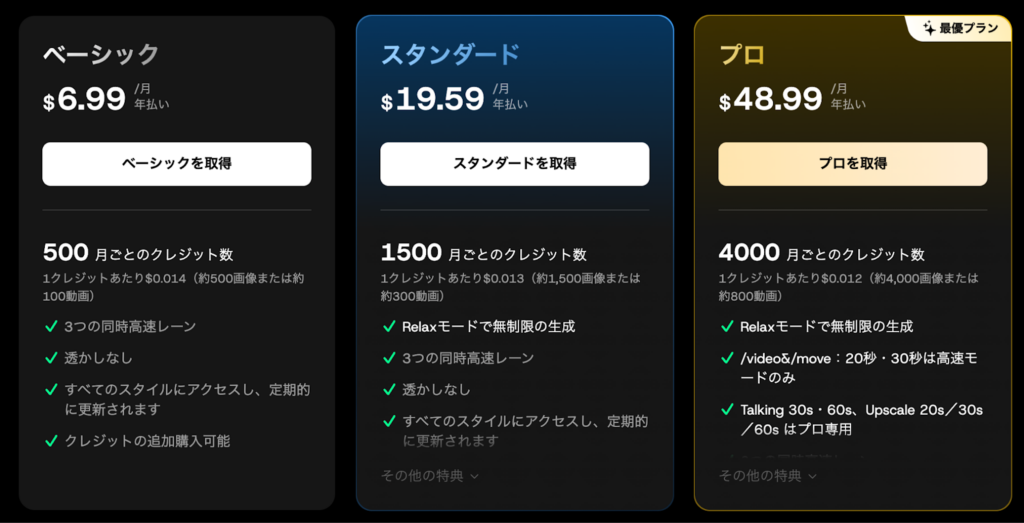
次にDomoAIの有料プランについてご紹介します。
DomoAIには「ベーシック」「スタンダード」「プロ」の3種類のプランが用意されており、それぞれの違いは下記の表をご覧ください。
| 項目 | 無料プラン | ベーシックプラン | スタンダードプラン | プロプラン |
|---|---|---|---|---|
| 月額料金 | ー | $9.99 | $27.99 | $69.99 |
| 年間料金 | ー | $83.92($6.99/月) | $235.12($19.59/月) | $587.92($48.99/月) |
| クレジット数 | 15クレジット(1回限り) | 月500クレジット | 月1500クレジット | 月4000クレジット |
| リラックスモード | ー | ー | 無制限 | 無制限 |
| 追加クレジット購入 | ー | $4/ 100クレジット | $4/ 100クレジット | $4/ 100クレジット |
| 同時実行可能ジョブ数 | 1ジョブ(待機3件) | 3ジョブ(待機5件) | 3ジョブ(待機5件) | 6ジョブ(待機10件) |
| 透かしなし | ー | ◯ | ◯ | ◯ |
| すべてのテンプレート利用 | ー | ◯ | ◯ | ◯ |
| /video & /move (20秒 •30秒)を高速モードで生成 | ー | ー | ー | ◯ |
ベーシックプラン
ベーシックプランは、毎月500クレジットが付与されるDomoAIの中で一番お手頃なプランです。
DomoAIは、どのプランでも基本的な機能に違いがないため、無料登録でもらえるクレジットだけでは物足りないけどそこまでたくさん画像や動画を生成しないという方や、個人的に楽しむ範囲で利用するという方におすすめなプランです。
スタンダードプラン
スタンダードプランは、毎月1,500クレジットが付与されるプランで、ベーシックプランとの大きな違いはRelaxモードが利用できる点になります。
Relaxモードとは、クレジットを消費せずに画像や動画を生成できる機能のことで、このRelaxモードを活用すれば実質無限に画像や動画を生成することが可能です。
しかし、Relaxモードを使うと生成スピードが大幅に遅くなるため、寝る前や外出する前などの生成に時間がかかっても支障のないタイミングで活用すると良いでしょう。
また、DomoAIから出力した画像や動画を商用利用したい場合は、スタンダードプラン以上のプランに加入する必要があるため、商用利用したいけど少しでも費用を抑えたいというユーザーにおすすめのプランです。
プロプラン
プロプランは、毎月4,000クレジット付与されるDomoAIの中でも最高スペックを誇るプランです。
特徴としては、スタンダードプランの全ての機能が利用できるのに加えて、一部の動画生成機能で高速モードが利用可能となります。
そのため、スピーディーに大量の画像や動画を生成したいというユーザーにおすすめのプランです。
DomoAIの始め方:登録~初期設定
次に、DomoAIの登録方法と初期設定について紹介します。
Web版での登録手順
まずは、公式サイトにアクセスします。
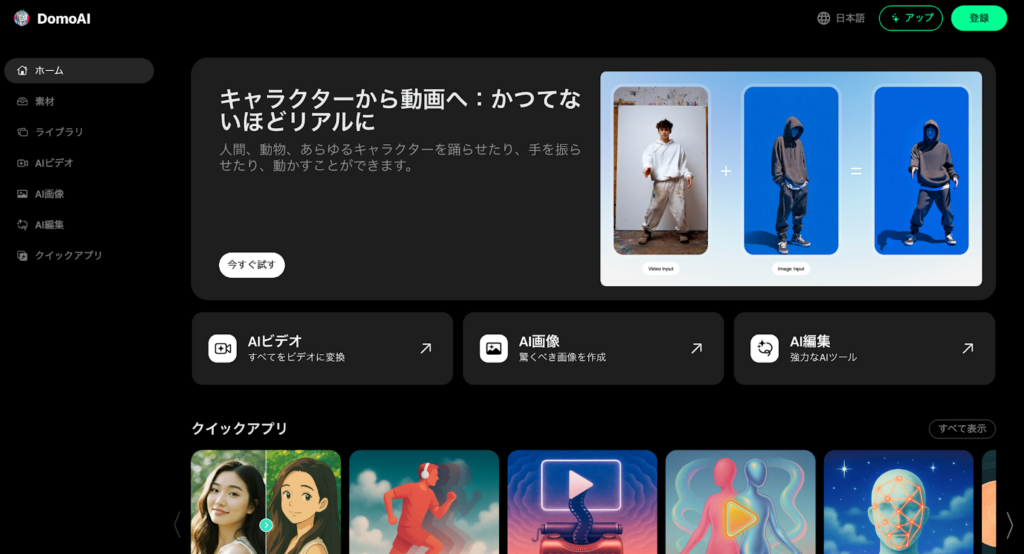
公式サイトへアクセスすると、上記の画像のようなページに移動するため、右上の「登録」ボタンをクリックします。
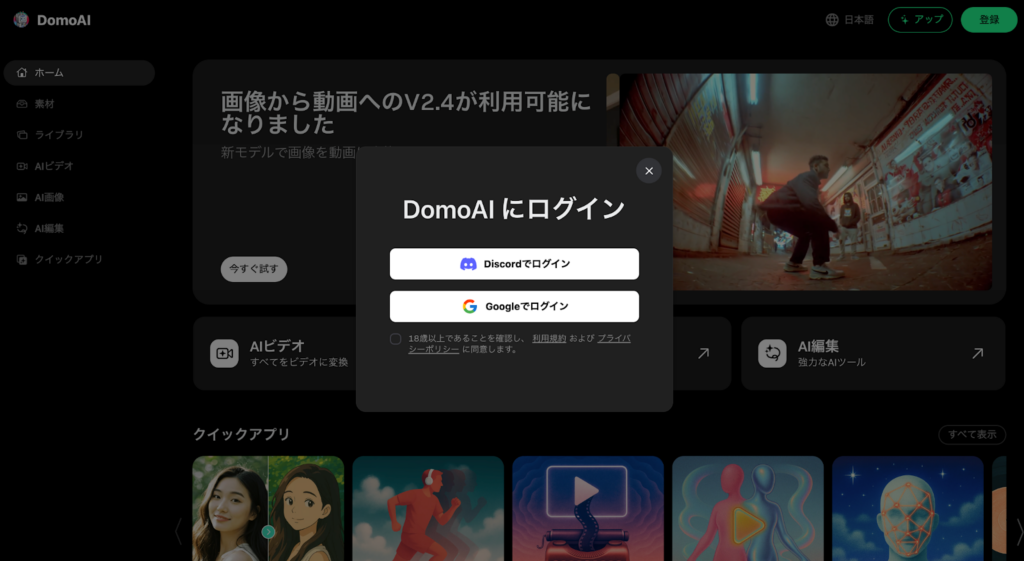
DiscordかGoogleでログインするか選択を求められるため、今回はGoogleを使って登録を進めていきます。
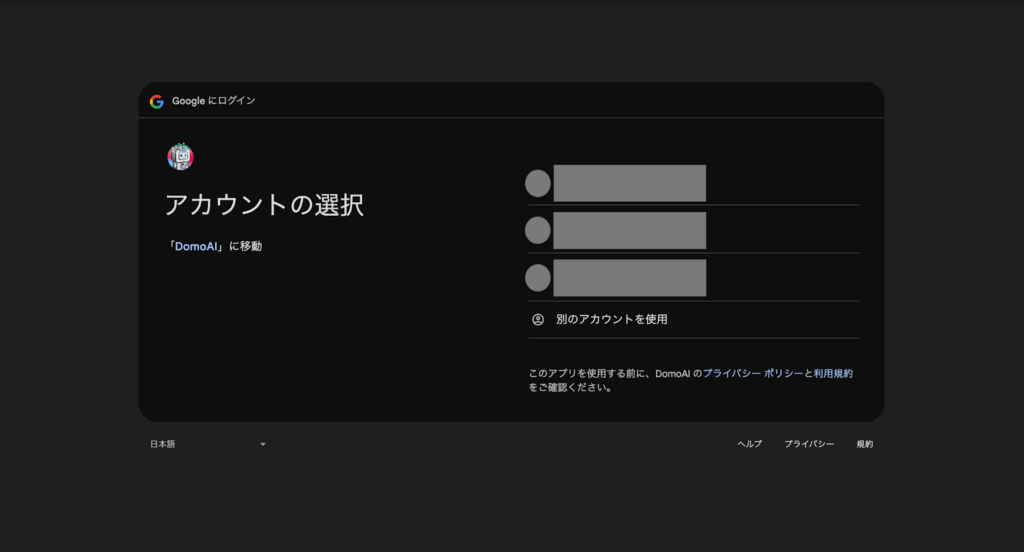
次に、DomoAIで利用するGoogleアカウントを選択する画面になるため、任意のアカウントを選択してください。
その後、プライバシーポリシーと利用規約の同意画面に移動するため、問題なければ「次へ」ボタンを押してください。
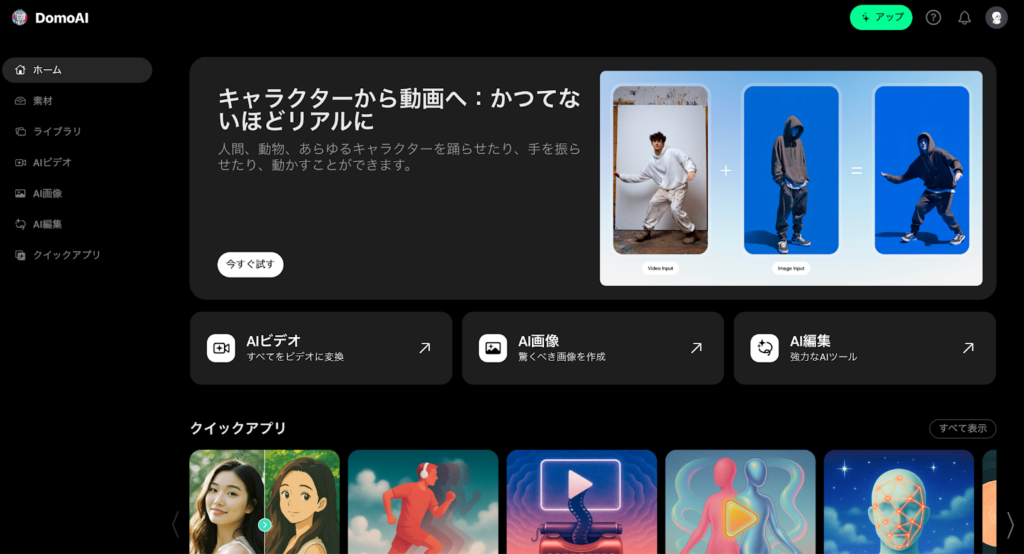
これらの作業が完了すると、上記の画像のようにDomoAIのダッシュボードに戻ってくれば登録作業は完了です。
Discord経由での登録+Bot連携
次にDiscord経由で登録する方法についてご紹介します。
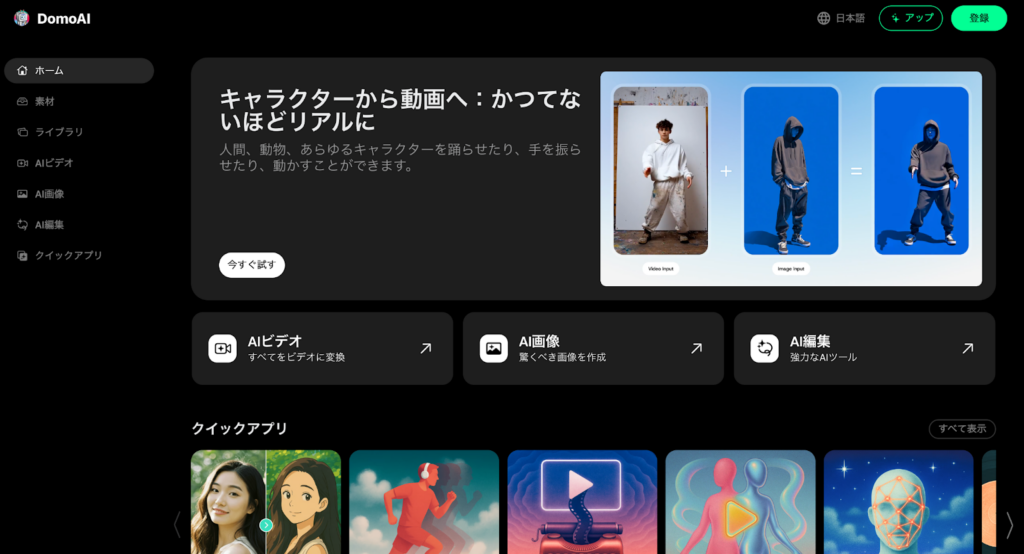
まずは公式サイトにアクセスし、右上の「登録」をクリックします。
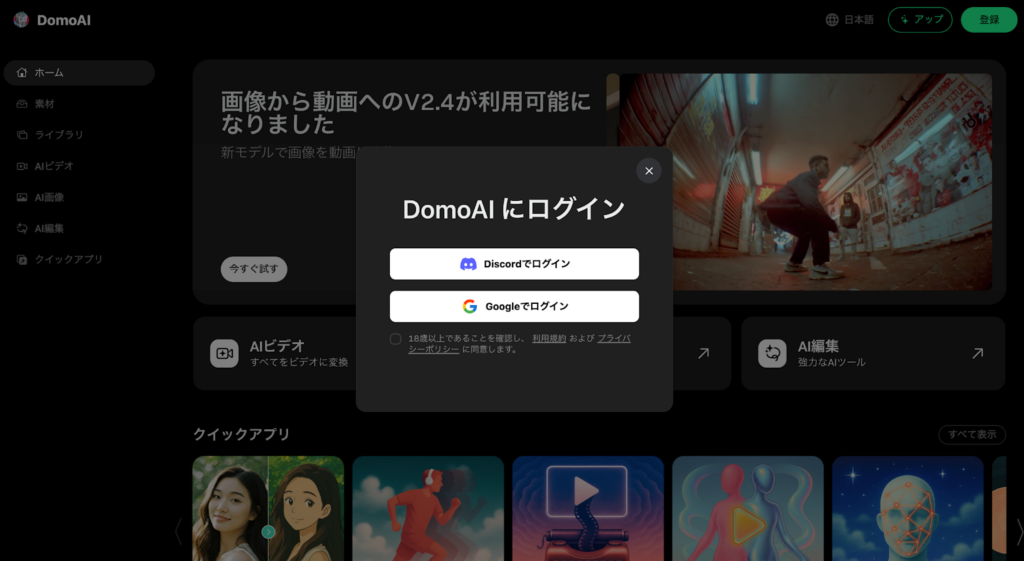
すると先ほど同様、DiscordかGoogleでログインするか選択を求められるため、Discordを選択します。
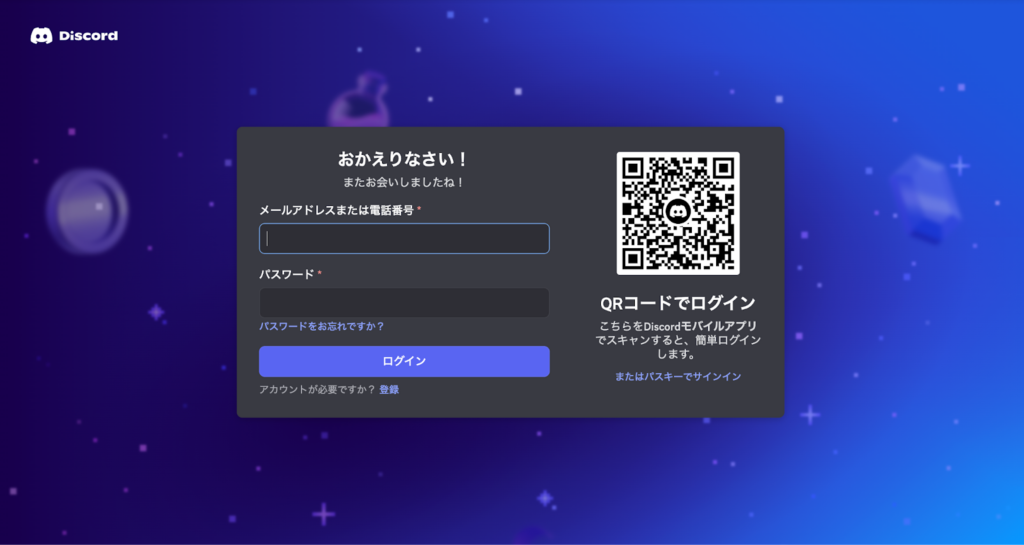
クリックするとログイン画面へ移動するため、Discordアカウントをお持ちの方はアカウント情報を入力し「ログイン」ボタンを押してください。
Discordアカウントをお持ちではない方は、画面下部の「アカウントが必要ですか?」の右隣にある「登録」ボタンをクリックし、アカウント作成を行ってください。
今回は、Discordアカウントを新規で作成する手順で進めて行くため「登録」ボタンをクリックします。
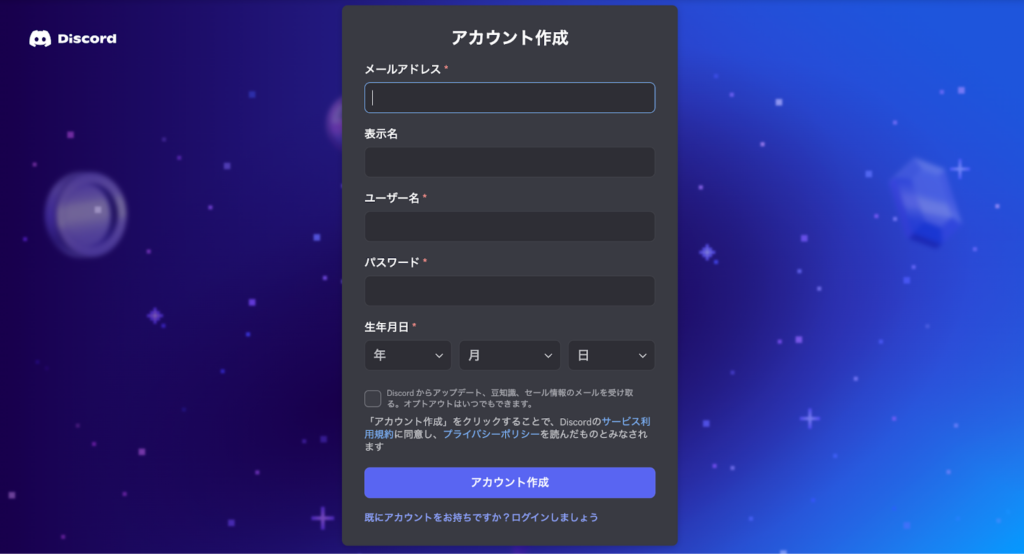
登録ボタンをクリックすると、上記のようなアカウント作成画面となるため、必要情報の入力を行った上で、「アカウント作成」ボタンをクリックしてください。
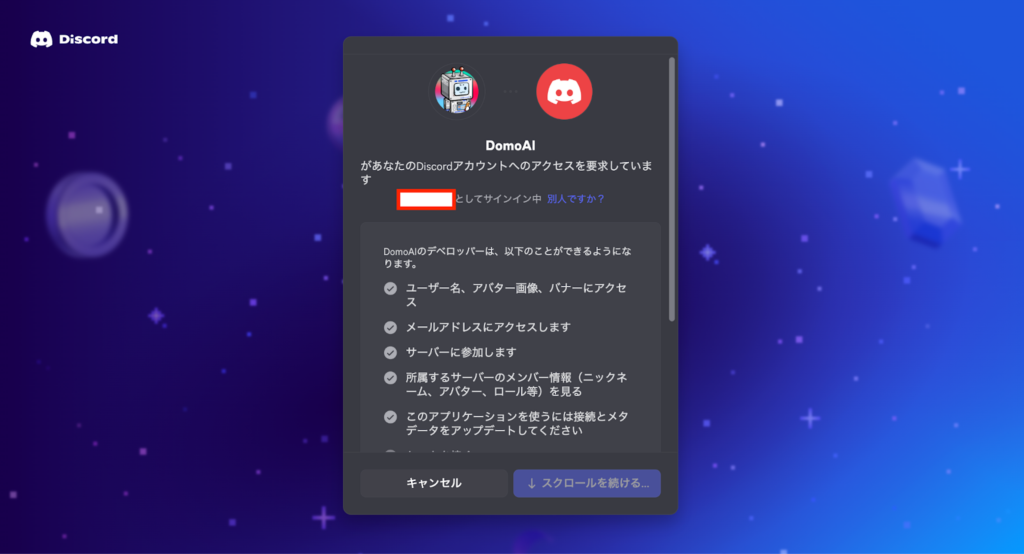
「アカウント作成」ボタンクリック後は上記の画面へ移動するのですが、こちらの画面で操作する前に、Discordアカウントのメール認証を行う必要があります。
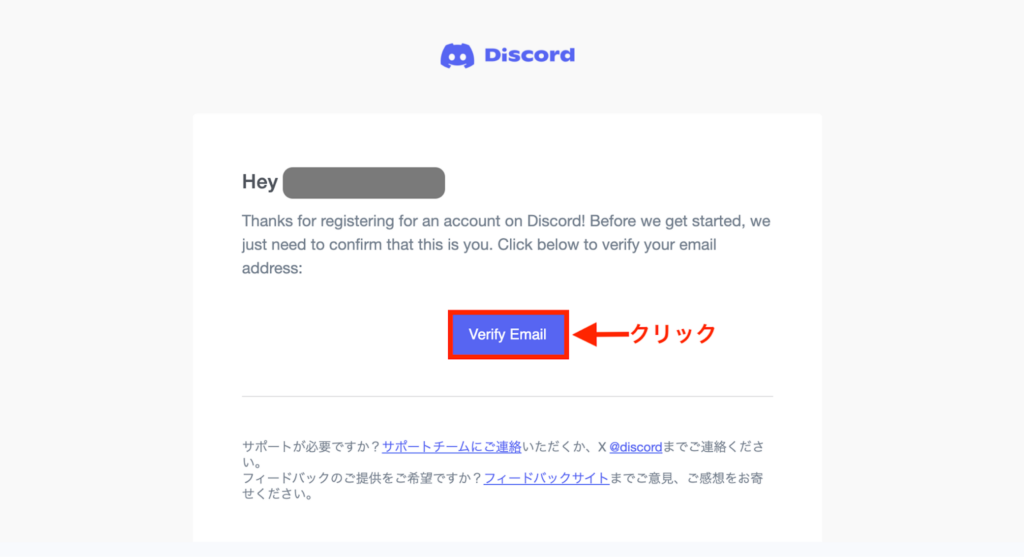
メール認証は、先ほど入力したメールアドレス宛に上記のようなメールが届いているため、青色の「Verify Email」ボタンをクリックするだけで操作は完了です。
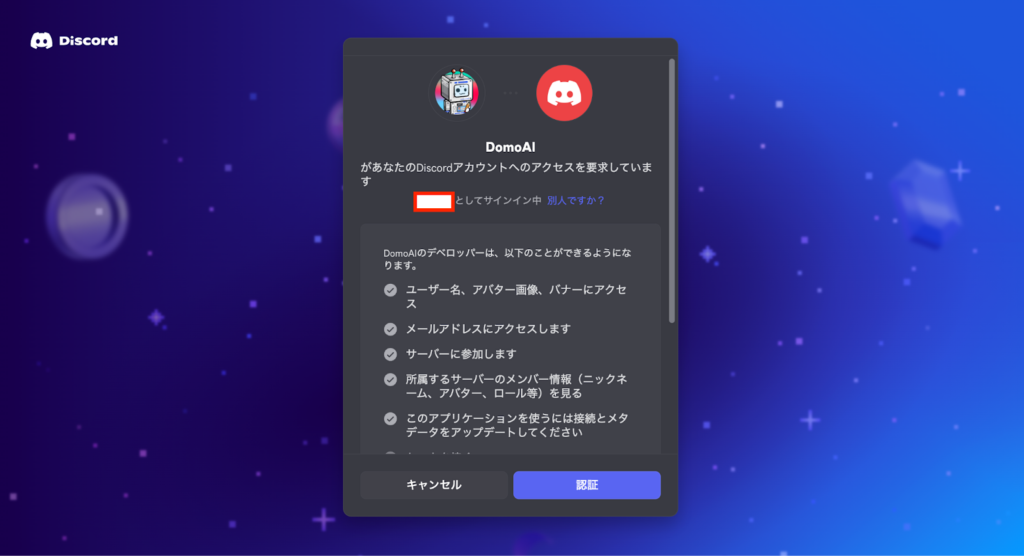
メール認証作業が完了したら、上記承認画面で操作を行います。
画面を下にスクロールしながら内容を確認することで、右下の青いボタンが「承認」ボタンへと変化するため、「承認」ボタンをクリック。
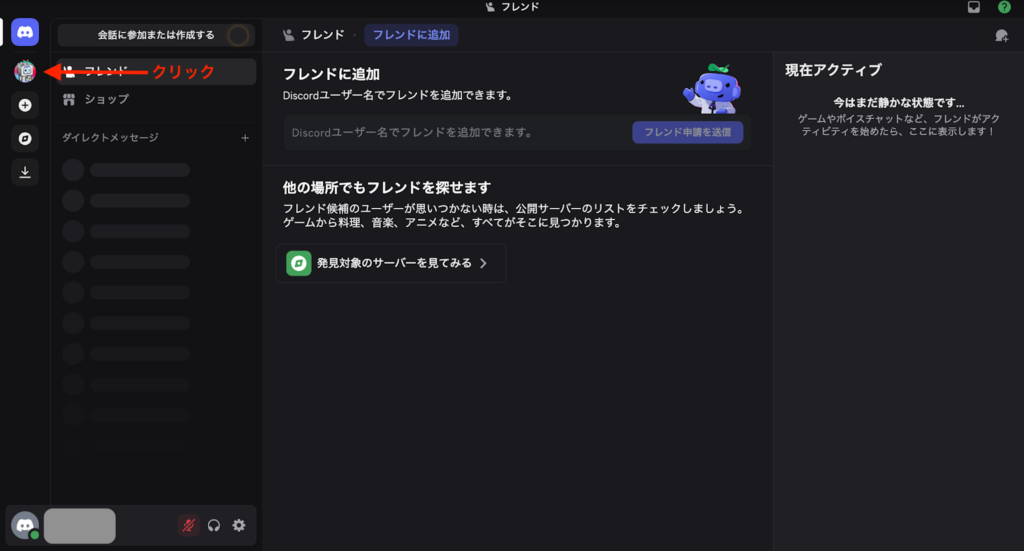
これまでの作業が完了したらDiscordを起動し右上のDomoAIのアイコンをクリック。
クリックすると4つの質問が表示されるので質問に答えればDomoAIとの連携作業は完了です。
スマホでサクッと使う裏ワザ
Web版を活用すればスマホからも簡単にDomoAIを利用することができます。

利用方法はPC版と変わらず、公式サイトにアクセスし、画面右上の「今すぐ始める」ボタンから同じ作業をしていただくだけで利用できるようになります。
これにより、PCがない方や外出先でも気軽にDomoAIが使えます。
基本コマンドについて
Web版を利用する場合はコマンドの入力は不要ですが、Discord版を利用する際はどのように変化させたいのかをコマンドで入力する必要があるため少し利用難易度が上がります。
次に、Discord版で利用する基本のコマンドについて紹介します。
/video:実写→アニメ変換の最速レシピ
これは、Web版の「動画から動画」機能を利用する際に利用するコマンドです。
利用方法は下記の通りです。
/video video: 【変更したい元動画のURL】 style: 【変換後のスタイル】変更後のスタイルはアニメ風にしたい場合は【anime】、3D漫画風であれば【3d】といったように入力する必要があります。
/animate:画像→動画生成のコツ
こちらのコマンドは、画像から動画を生成する際に利用するコマンドになります。
利用方法は下記の通りです。
/animate image: 【動画化したい画像のURL】duration: 【生成する動画の秒数】style: 【変換後のスタイル】こちらも基本的には、「動画から動画」と同じような構成で入力していきます。
秒数を指定するduration:については、「3」や「5」 といった数字のみを入力するだけで問題ないので特に難しいことはないと思います。
また、上記のコマンドを入力した後に、詳細なプロンプトを入力することでより好みに合わせた動画を生成することができるので、動画に追加したい要素がある場合は追加でプロンプトを入力しましょう。
/gen prompt:テキスト→画像のスタイル別例
こちらのプロンプトは、テキストから画像を生成する際に利用するプロンプトになります。
利用方法は下記の通りです。
/gen prompt: 【生成したい画像のテキストプロンプト】このように、画像生成を行う際のコマンドは至ってシンプルなので初心者でも簡単に利用できるでしょう。
入力するプロンプトについては、指定すればするほどより好みの画像を生成できますが、要素が多すぎると破綻した画像が生成される可能性があるので、何度も生成を繰り返して好みの画像ができるまで調整する必要があります。
実際に使ってみた
では次に、実際にDomoAIを使ってみたいと思います。
今回はフリー動画を使って、実写動画からアニメーション動画を作成してみます。
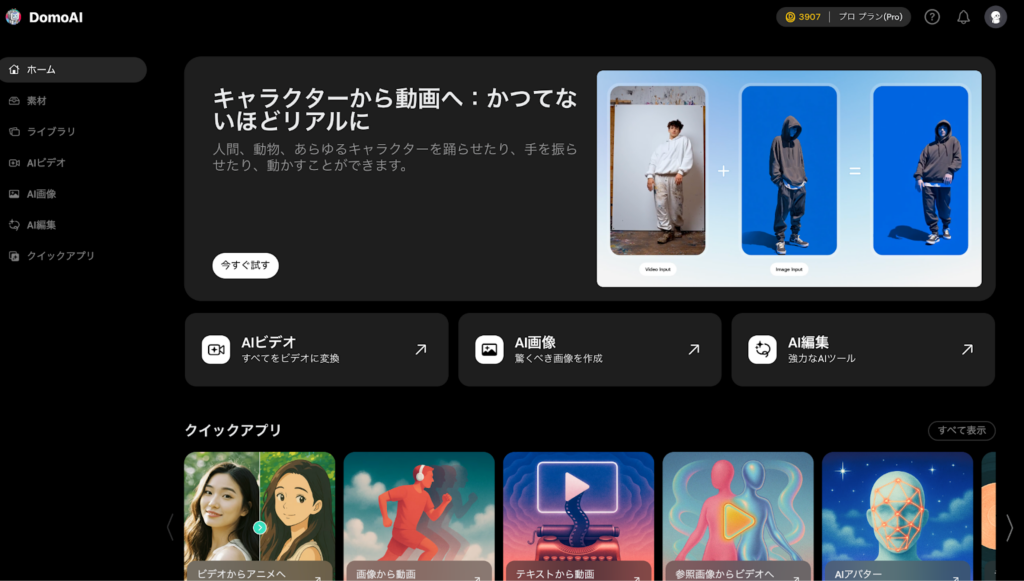
まずは、右側に表示のある「AIビデオ」をクリックします。
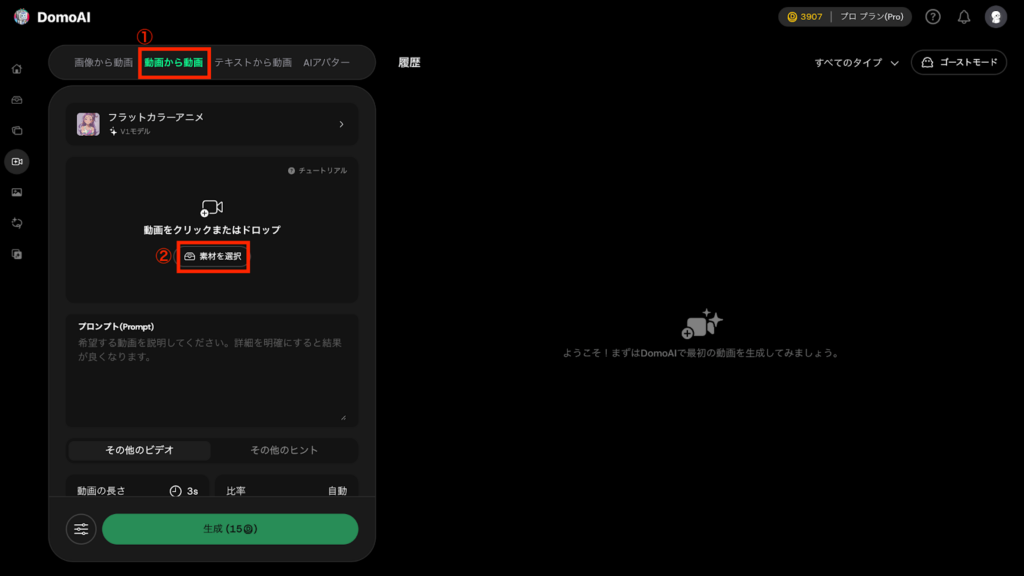
画面が上記の画像のように移動したら①の「動画から動画」をクリックし、②の「素材を選択」をクリックして利用したい動画をアップロードしていきます。
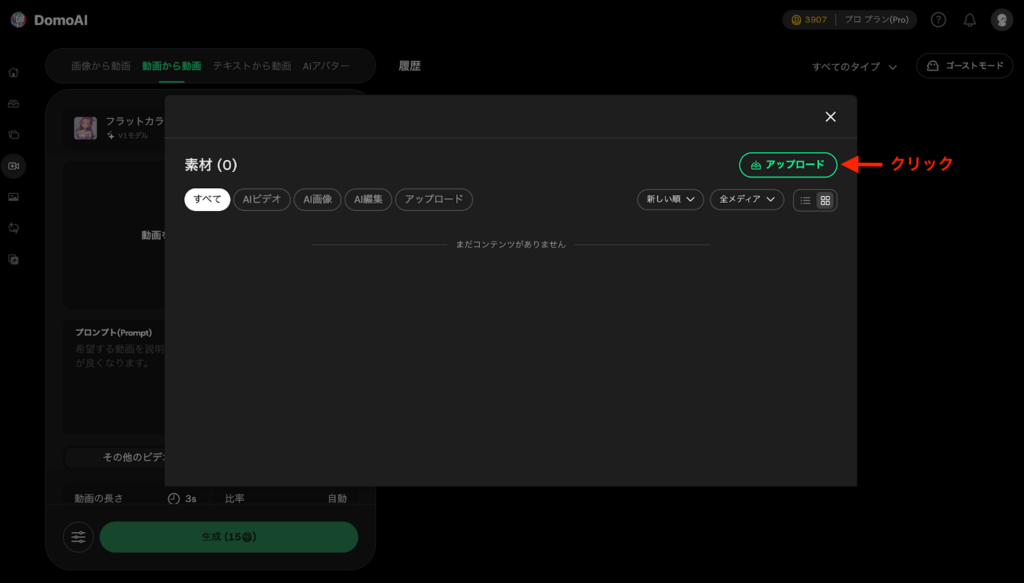
アップロード方法も簡単で、画面右上の「アップロード」ボタンをクリックし、任意の動画を選択するだけでOKです。
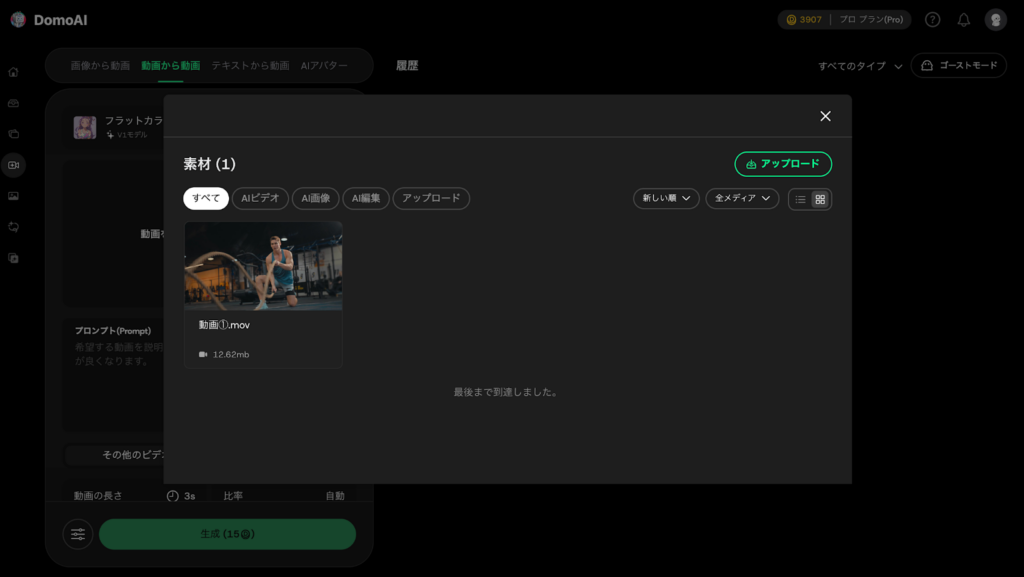
アップロードが完了したら利用したい動画が表示されるため、ダブルクリックをして選択します。
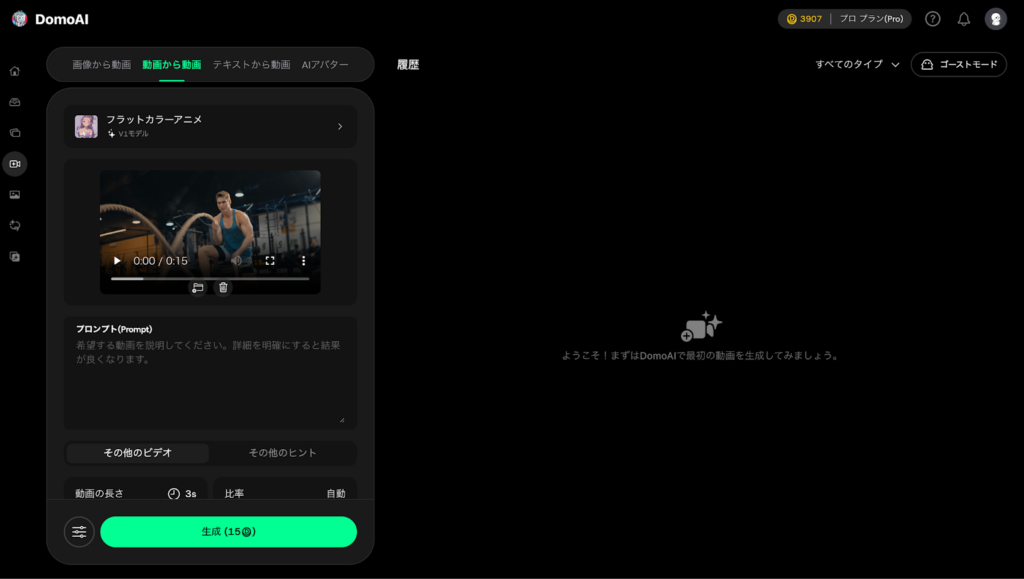
動画の選択が完了したら次は出力設定を行っていきます。
まずは、プロンプトの入力欄があるので、アップロードした動画に追加したい要素がある場合はここにプロンプトを入力していきます。プロンプトは英語で入力することで精度が上がるため、入力する際は翻訳機能を使いながら英語で入力することをおすすめします。
今回はプロンプトの指定はなしで生成するので空欄のままにします。
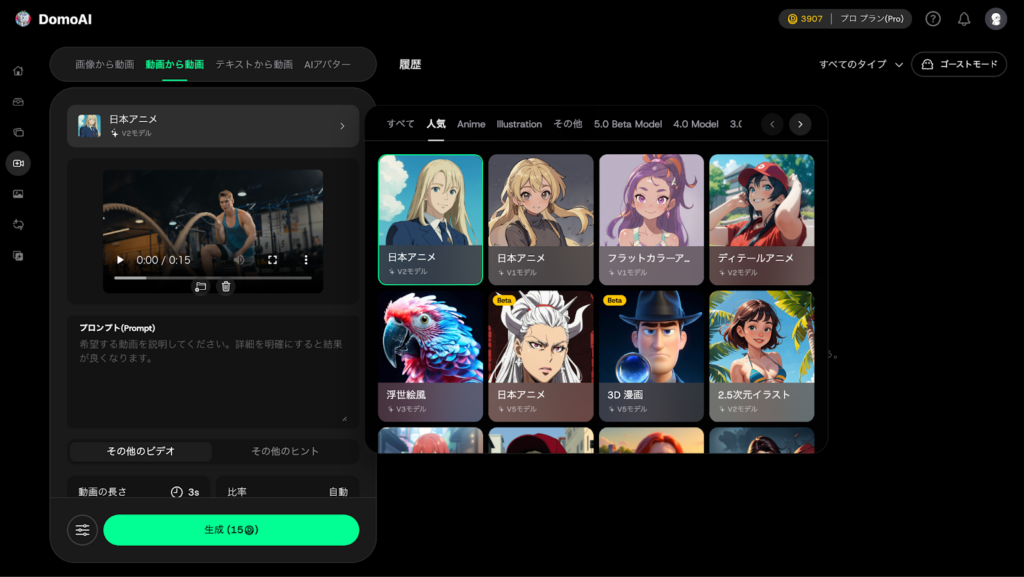
次に、利用するモデルを選択していきます。
モデルの欄をクリックすると、上記の通り利用できるモデルが表示されるため、好みのモデルを選択していきましょう。今回は、「日本アニメ」V2モデルを選択しました。
次に生成する動画の長さを選択してきます。
今回は一番短い3秒を選択しました。ちなみに、最大30秒の動画を生成することができますが、生成する動画の長さが長ければ長いほど生成時間に時間がかかり、クレジットも大量に消費するので注意が必要です。
また、アスペクト比も選択できますが、自動にすることで元動画と同じサイズで出力できるため、元動画と同じサイズで出力したい場合は自動を選択しましょう。
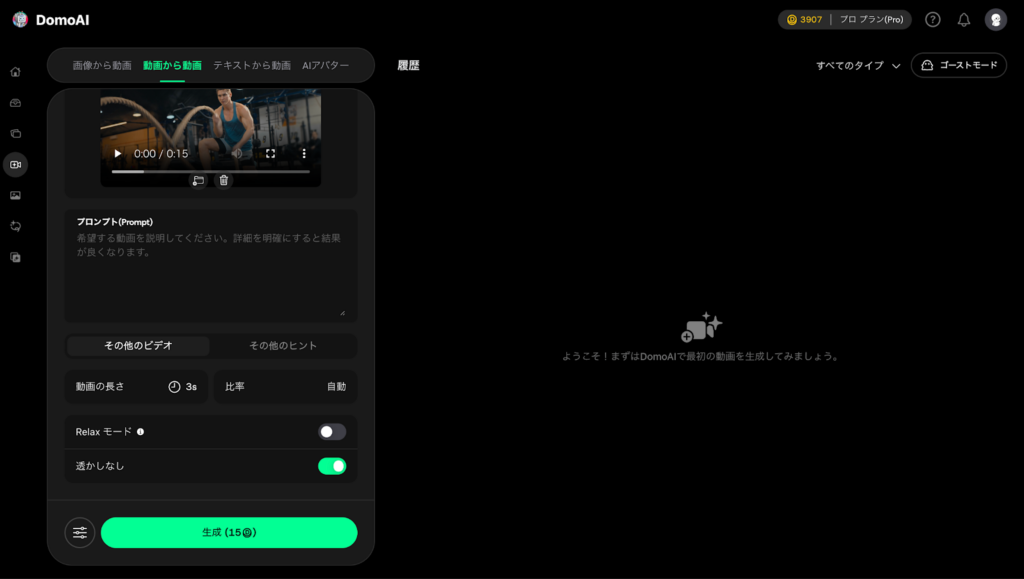
最後に詳細設定を行っていきます。
今回は特に追加する要素がないため全てオフに設定していますが、ウォーターマークの有無も詳細設定から設定できるため、ウォーターマークをつけたくない場合はウォーターマークにチェックを入れることをお忘れなく。

また、音声に合わせて口の動きを連動させたい場合は、右下赤枠のアイコンをクリックし、リップシンクをオンにするなど必要に応じて設定を行ってください。
上記の通り、全ての設定が完了したら緑色の「生成」ボタンをクリックすることで動画の生成が可能です。生成ボタンに消費するクレジット数も表示されているため、直感的に消費クレジットが確認できる点も便利ですね。
元動画とこれらの設定から生成した動画はこちらです。
いかがでしょうか。特に詳細な設定を行っていませんが、ハイクオリティなアニメ風の動画を簡単に生成することができました。
生成された動画を詳しく見てみると、元動画ではぼかしがかかっていた後ろの人やトレーニング器具などもしっかり描写されており、メインの人物もしっかりとアニメ風に変更されています。
激しく動いているロープの動きのみ、一部うまく生成できていない部分もありますがここはプロンプト入力などで改善できる可能性があります。
また、生成された動画が希望通りではない場合は簡単に再生成も可能なので、納得いく出来ではなかった場合は何度も再生成を行うと良いでしょう。
商用利用・著作権・ライセンスについて
気になる商用利用についてですが、結論から言うとライセンスを保有するユーザーであればDomoAIから出力された動画を商用利用することは可能であり、著作権はすべてユーザーに帰属します。
ライセンスを保有するユーザーとはスタンダードプラン以上に加入しているユーザーのことを指しているため、商用利用をしたい場合はスタンダードプラン以上のプランに加入しましょう。
しかし、Web上から拾ってきた動画や他人の動画を利用する場合は、アップロードした元動画に著作権がある場合があり、著作権侵害などの思わぬリスクに発展する可能性があるため注意が必要です。
また、アップロードした画像や動画は生成目的のみに使用されるため、保存や共有は一切されず、セキュリティ面でも安心して利用することができます。
DomoAIで他にはできないクリエイティブな動画を生成しよう
今回は、DomoAIについて紹介しました。
無料プランはないため基本的には料金が発生しますが、生成される動画のクオリティの高さや直感的に操作できる手軽さを持ち合わせているため、今後も利用するユーザーが増えていくことが予想される注目の画像・動画クリエイティブツールと言えるでしょう。
また、テンプレートの追加やアップデートが行われたことにより、より使いやすくハイクオリティな動画を簡単に生成できるようになったため、これを機にDomoAIを活用して新たな動画を生み出してみてはいかがでしょうか。

最後に
いかがだったでしょうか?
業務への応用やプロダクト展開にDomoAIをどう活かせるか、企業視点での導入可能性を整理してみませんか?
株式会社WEELは、自社・業務特化の効果が出るAIプロダクト開発が強みです!
開発実績として、
・新規事業室での「リサーチ」「分析」「事業計画検討」を70%自動化するAIエージェント
・社内お問い合わせの1次回答を自動化するRAG型のチャットボット
・過去事例や最新情報を加味して、10秒で記事のたたき台を作成できるAIプロダクト
・お客様からのメール対応の工数を80%削減したAIメール
・サーバーやAI PCを活用したオンプレでの生成AI活用
・生徒の感情や学習状況を踏まえ、勉強をアシストするAIアシスタント
などの開発実績がございます。
生成AIを活用したプロダクト開発の支援内容は、以下のページでも詳しくご覧いただけます。
➡︎株式会社WEELのサービスを詳しく見る。
まずは、「無料相談」にてご相談を承っておりますので、ご興味がある方はぜひご連絡ください。
➡︎生成AIを使った業務効率化、生成AIツールの開発について相談をしてみる。

「生成AIを社内で活用したい」「生成AIの事業をやっていきたい」という方に向けて、通勤時間に読めるメルマガを配信しています。
最新のAI情報を日本最速で受け取りたい方は、以下からご登録ください。
また、弊社紹介資料もご用意しておりますので、併せてご確認ください。





